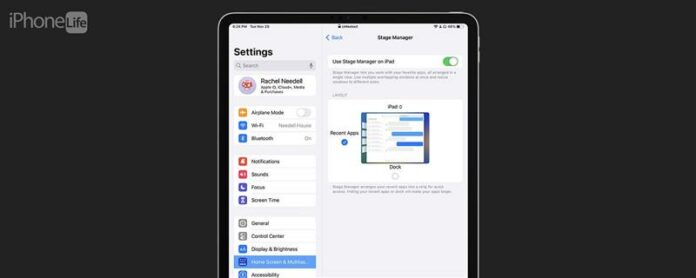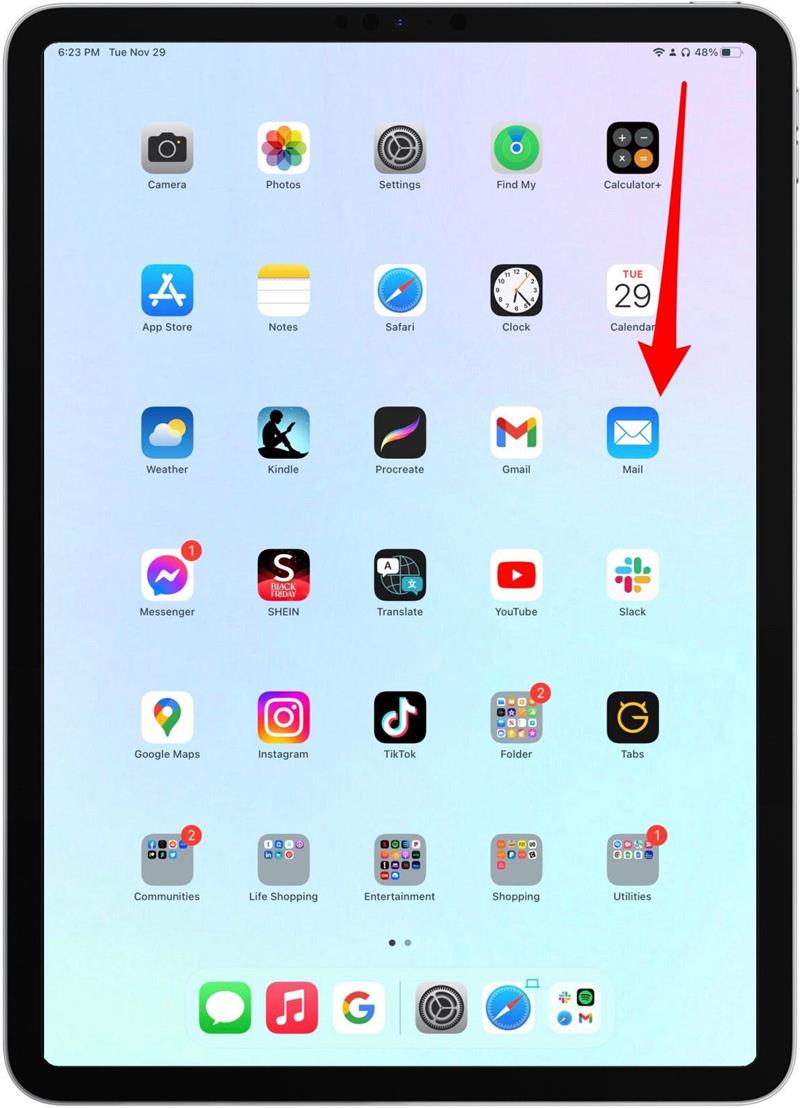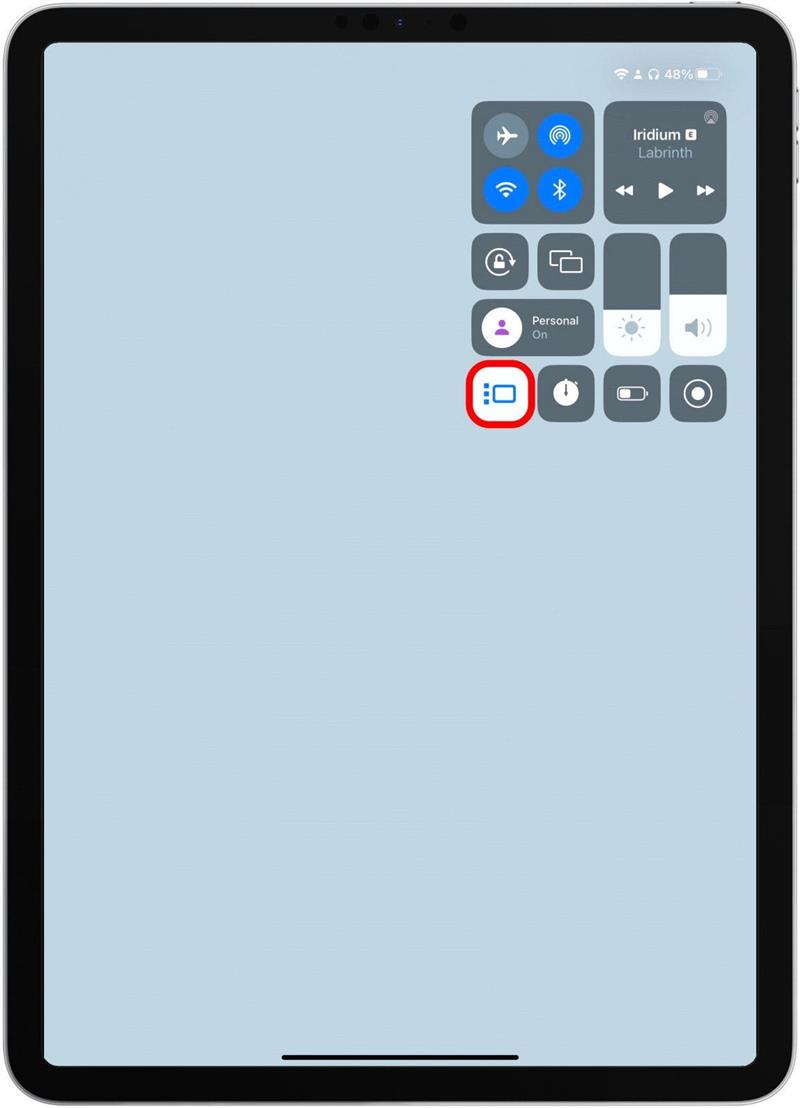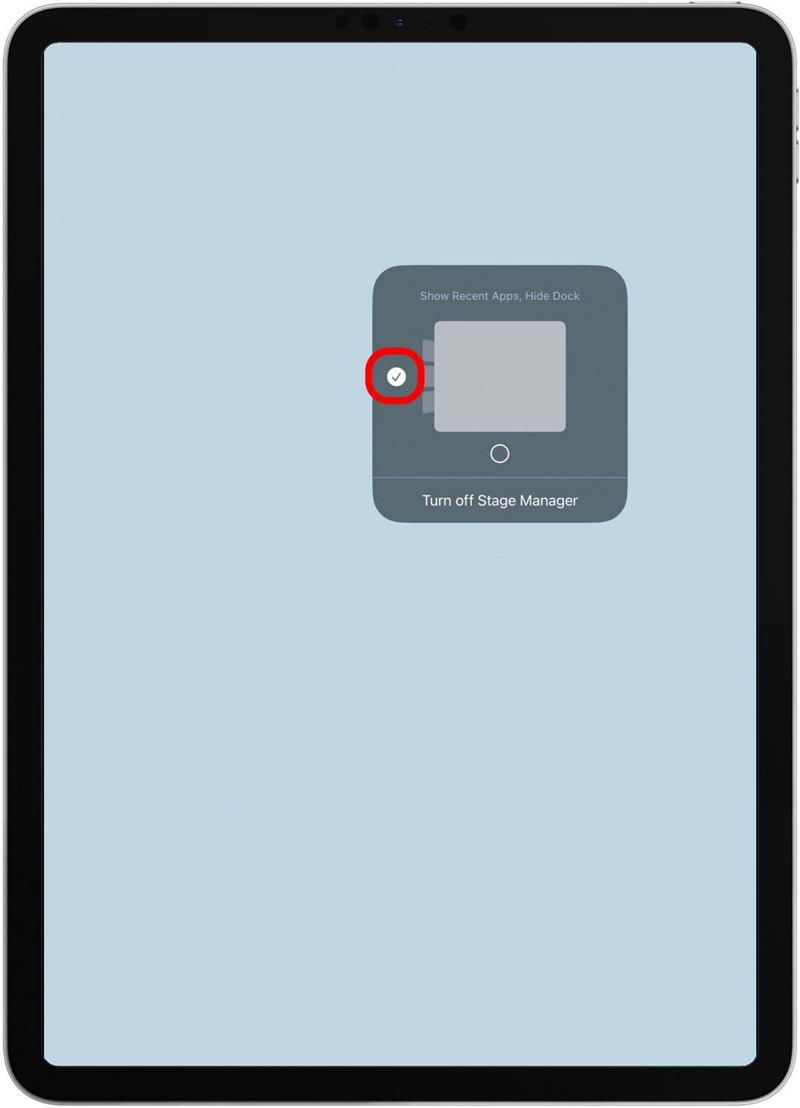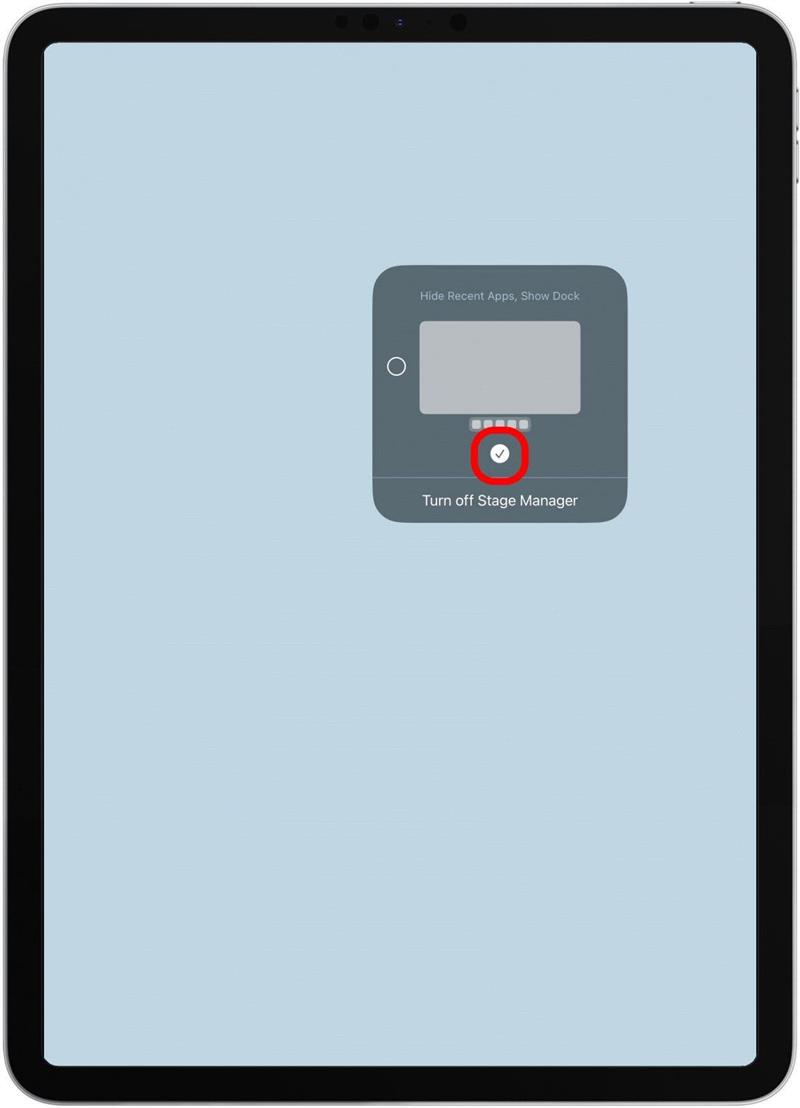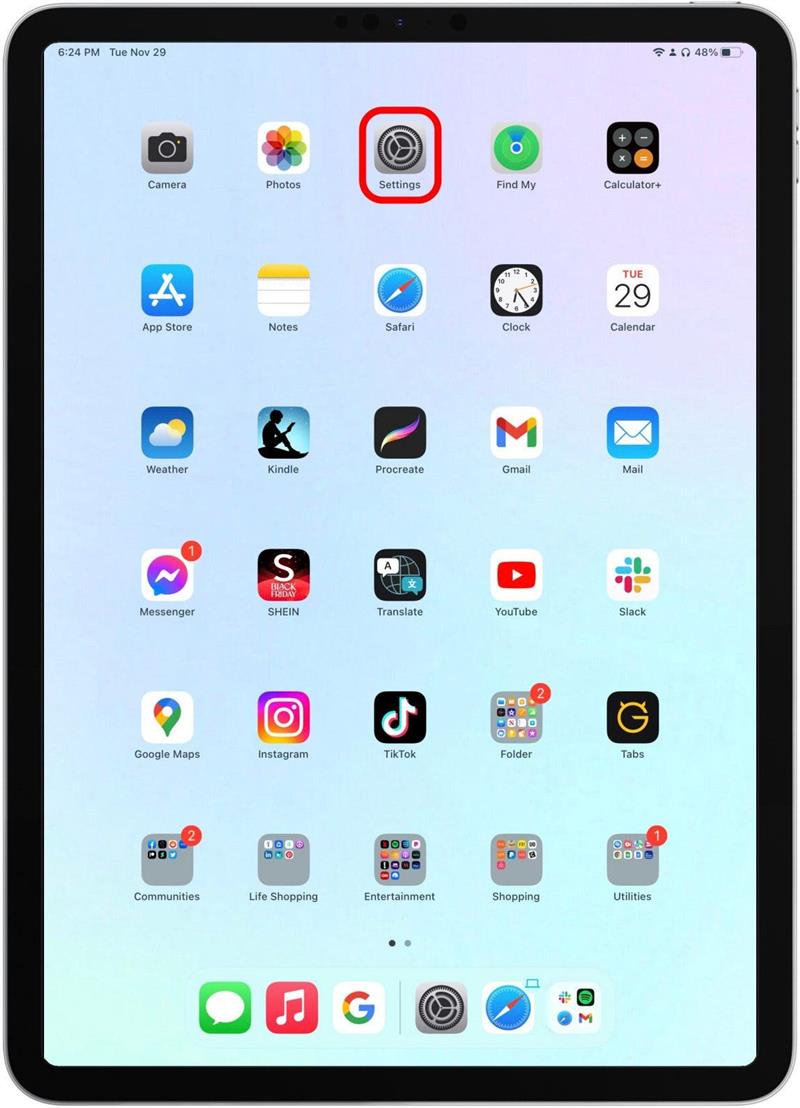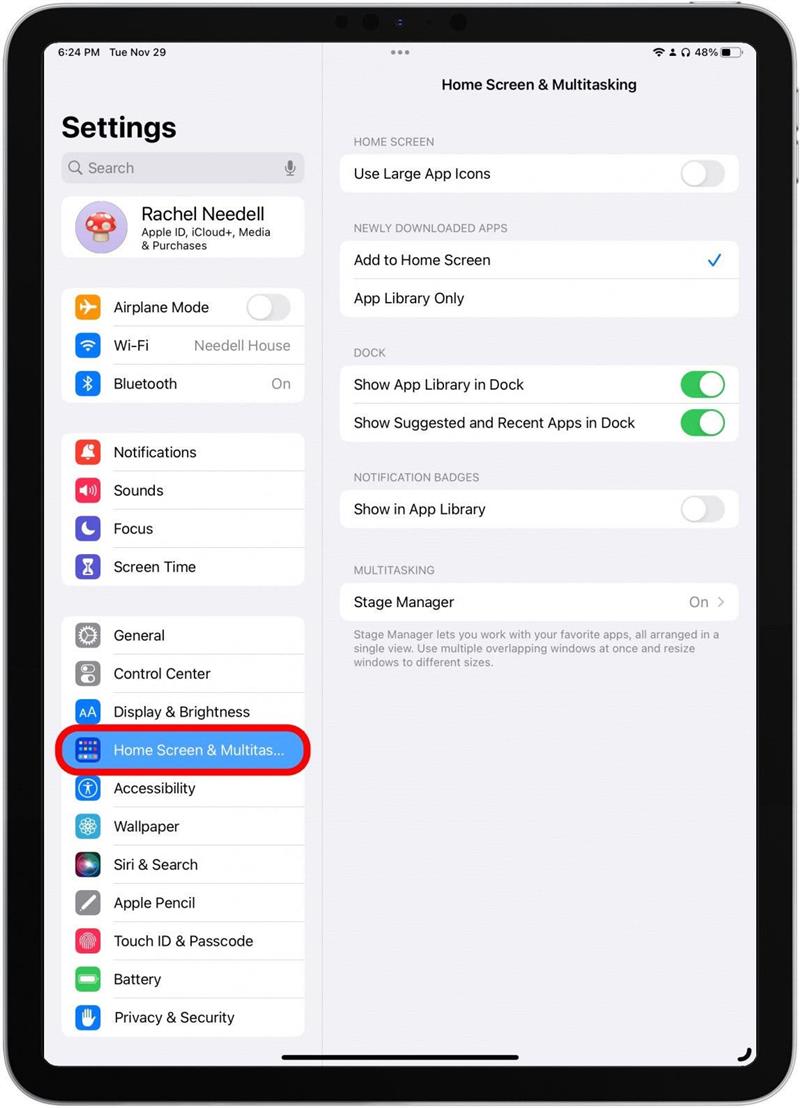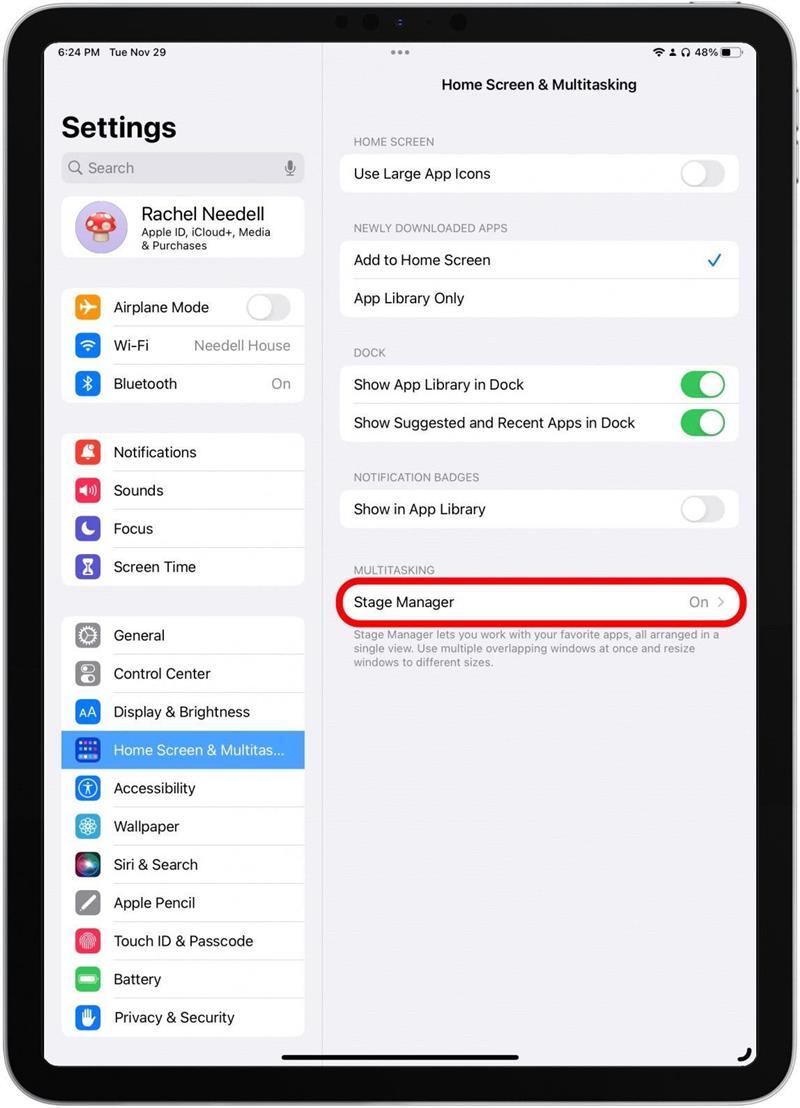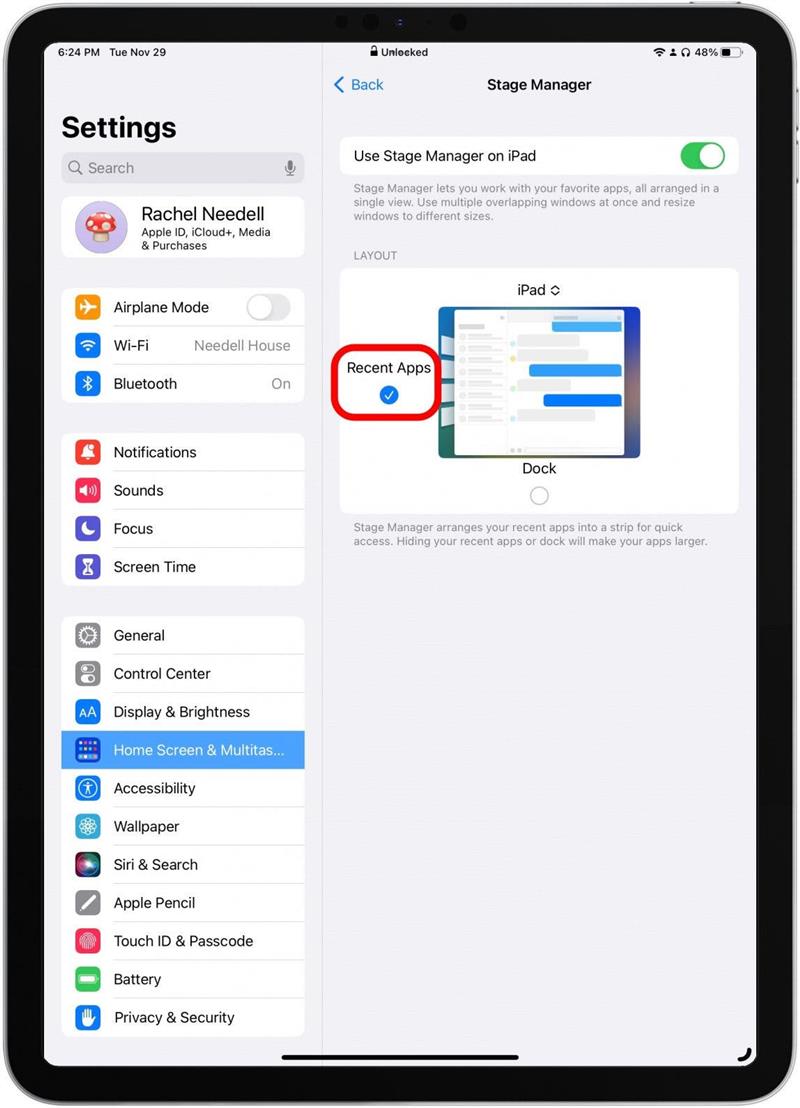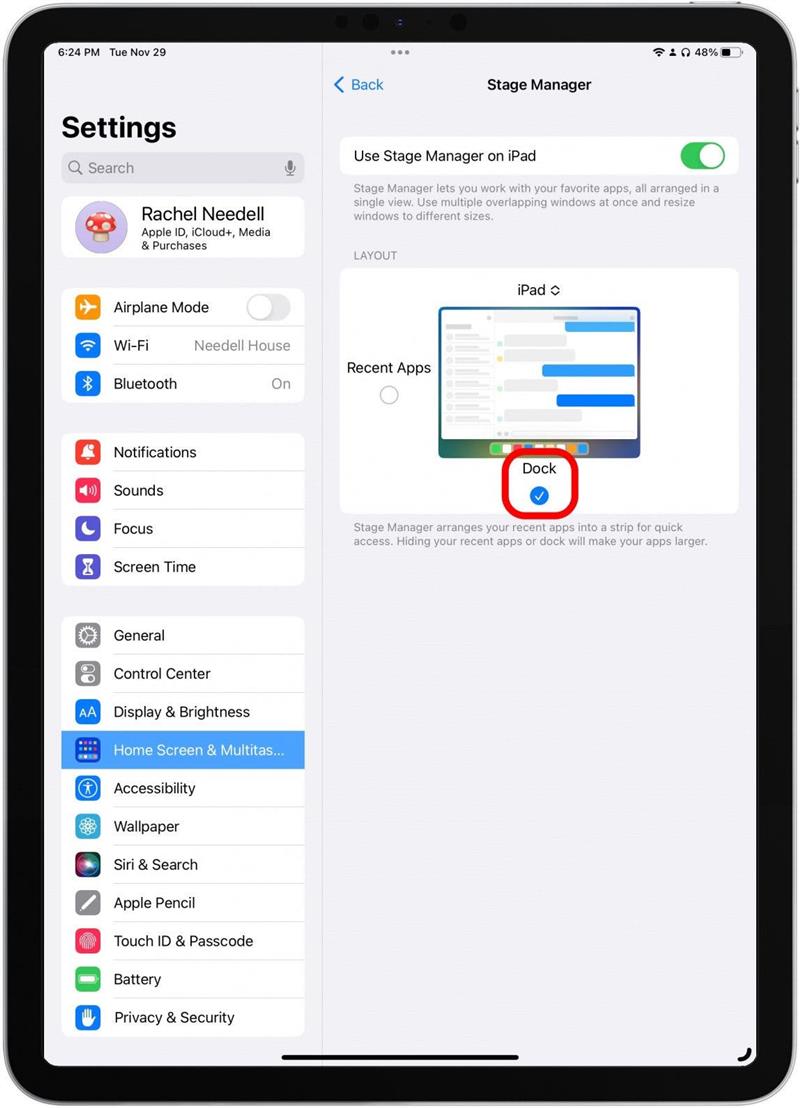Como alguém que adora usar o Stage Manager no meu iPad, às vezes acho que a doca, junto com a barra lateral que mostra seus quatro aplicativos mais recentes, pode atrapalhar. Felizmente, é uma solução rápida e fácil, e eu posso esconder ou mostrá -los sempre que quero com facilidade! Vou mostrar como fazer isso abaixo.
Por que você vai adorar esta dica
- mostre e oculte rapidamente a doca do iPad ou a barra lateral dos aplicativos recentes sempre que você precisar usar o gerenciador de palco.
- arrume a tela do seu iPad para tornar o uso de aplicativos no Stage Manager mais fácil de ver e navegar.
- limpe as distrações irritantes da tela do iPad enquanto você multitarefa no gerente de palco.
Como editar a doca e a recente barra lateral dos aplicativos no gerente de palco do iPad
Você pode usar o Stage Manager nesses modelos de iPad:
- iPad Pro 12,9 polegadas (3ª geração e posterior)
- iPad Pro de 11 polegadas (1ª geração e posterior)
- iPad Air (5ª geração)
Existem alguns aplicativos que eu uso regularmente que possuem um botão na parte inferior da janela, e acho que o dock do iPad geralmente o cobre no Stage Manager. Mas a barra lateral dos aplicativos recentes também pode ser uma grande distração para mim quando estou trabalhando. Existem duas maneiras de ativá -las e sair e, felizmente, é super simples. Se você gosta de dicas como essa sobre o uso de seus dispositivos da Apple, não deixe de se inscrever para o nosso Tip Of The Day Newsletter ! Veja como ativá -los ou desativá -los através do centro de controle.
Editar dock e aplicativos recentes no Stage Manager via Control Center
- Na tela inicial do seu iPad, deslize para baixo no canto superior direito para acessar o Control Center .

- Pressione e segure o botão Stage Manager .

- Verifique ou desmarque o círculo à esquerda para mostrar ou ocultar a barra lateral dos aplicativos recentes. Quando verificado, ele será exibido enquanto você trabalha no Stage Manager.

- Verifique ou desmarque o círculo na parte inferior para mostrar ou ocultar a doca. Quando verificado, ele será exibido enquanto você trabalha no Stage Manager.

E isso é tudo o que é preciso! Esta é a minha maneira preferida de mostrar ou esconder minha doca, porque posso escondê -la rapidamente e trazê -la de volta quando preciso.
Editar dock e aplicativos recentes no Stage Manager via Configurações
Se você não tiver o botão Gerenciador de palco em seu centro de controle, veja como editar o Stage Manager por meio de configurações.
- Na tela inicial do seu iPad, toque em configurações .

- Toque em tela inicial e multitarefa .

- Toque em gerente de palco .

- Verifique ou desmarque o círculo à esquerda para mostrar ou ocultar a barra lateral dos aplicativos recentes. Quando verificado, ele será exibido enquanto você trabalha no Stage Manager.

- Verifique ou desmarque o círculo na parte inferior para mostrar ou ocultar a doca. Quando verificado, ele será exibido enquanto você trabalha no Stage Manager.

E é assim que você mostra ou oculta os aplicativos recentes e o dock no iPad enquanto usa o Stage Manager. Estou muito feliz por ter descoberto como fazer isso porque realmente melhorou a facilidade com que posso usar determinados aplicativos com o Stage Manager. É apenas mais uma razão pela qual me vejo me tornando um fã maior do gerente de palco para o iPad quanto mais tempo eu o uso!